
Roteadores modernos e antiquados permitem que os usuários definam endereços IP estáticos para dispositivos na rede, mas qual é o uso prático de endereços IP estáticos para um usuário doméstico? Continue lendo enquanto exploramos quando você deve, ou não, atribuir um IP estático.
Caro How-To Geek,
Depois de ler seu cinco coisas a fazer com um novo artigo sobre roteador , Eu estava mexendo no painel de controle do meu roteador. Uma das coisas que encontrei entre todas as configurações é uma tabela para definir endereços IP estáticos. Tenho certeza de que essa seção é autoexplicativa, visto que permite que você forneça a um computador um endereço IP permanente, mas eu realmente não entendo por quê. Nunca usei essa seção antes e tudo na minha rede doméstica parece funcionar bem. Devo usá-lo? Obviamente está lá por algum motivo, mesmo que eu não tenha certeza de qual é o motivo!
Atenciosamente,
IP curioso
Atribuição de DHCP versus IP estático
Para ajudá-lo a entender a aplicação de endereços IP estáticos, vamos começar com a configuração que você (e a maioria dos leitores) tem. A grande maioria das redes de computadores modernas, incluindo a pequena rede em sua casa controlada por seu roteador, usa DHCP (Protocolo de configuração dinâmica de hosts). DHCP é um protocolo que atribui automaticamente a um novo dispositivo um endereço IP a partir do conjunto de endereços IP disponíveis, sem qualquer interação do usuário ou administrador do sistema. Vamos usar um exemplo para ilustrar o quão maravilhoso é o DHCP e como ele torna nossas vidas fáceis.
RELACIONADOS: Como configurar o DHCP estático para que o endereço IP do seu computador não mude
Imagine que um amigo o visite com seu iPad. Eles querem entrar na sua rede e atualizar alguns aplicativos no iPad. Sem o DHCP, você precisaria entrar em um computador, fazer login no painel de administração do roteador e atribuir manualmente um endereço disponível ao dispositivo do seu amigo, digamos 10.0.0.99. Esse endereço seria atribuído permanentemente ao iPad do seu amigo, a menos que você fosse mais tarde e liberasse o endereço manualmente.
Com o DHCP, no entanto, a vida é muito mais fácil. Seus amigos visitam, eles querem entrar em sua rede, então você dá a eles a senha do Wi-Fi para fazer o login e pronto. Assim que o iPad se conecta ao roteador, o servidor DHCP do roteador verifica a lista de endereços IP disponíveis e atribui um endereço com uma data de validade incorporada. O iPad do seu amigo recebe um endereço, conectado à rede e, em seguida, quando seu o amigo sai e não está mais usando a rede, esse endereço retornará ao pool para endereços disponíveis prontos para serem atribuídos a outro dispositivo.
Tudo isso acontece nos bastidores e, supondo que não haja um erro crítico no software do roteador, você nunca precisará prestar atenção ao processo DHCP, pois será completamente invisível para você. Para a maioria das aplicações, como adicionar dispositivos móveis à sua rede, uso geral do computador, consoles de videogame, etc., este é um arranjo mais do que satisfatório e todos nós devemos estar felizes em ter DHCP e não nos sobrecarregar com o incômodo de gerenciar manualmente nosso Tabelas de atribuição de IP.
Quando usar endereços IP estáticos
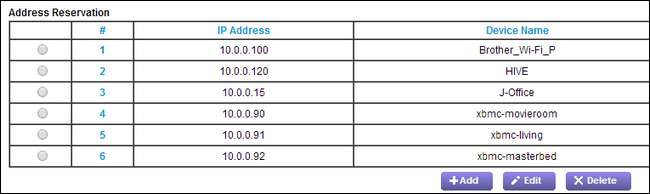
Embora o DHCP seja realmente ótimo e facilite nossas vidas, há estamos situações em que usar um endereço IP estático atribuído manualmente é bastante útil. Vejamos algumas situações em que você deseja atribuir um endereço IP estático para ilustrar os benefícios de fazer isso.
Você precisa de uma resolução de nome confiável em sua rede para computadores que precisam ser encontrados de forma consistente e precisa. Embora os protocolos de rede tenham avançado ao longo dos anos, e na maioria das vezes usando um protocolo mais abstrato como SMB (Server Message Block) para visitar computadores e pastas compartilhadas em sua rede usando o endereço familiar // officecomputer / shared_music / style funciona bem , para alguns aplicativos, ele se desfaz. Por exemplo, quando configurar a sincronização de mídia no XBMC é necessário usar o endereço IP de sua fonte de mídia em vez do nome SMB.
Sempre que você confiar em um computador ou software para localizar com precisão e imediatamente outro computador em sua rede (como é o caso do nosso exemplo XBMC - os dispositivos do cliente precisam encontrar o servidor de mídia que hospeda o material) com a menor chance de erro, atribuir um endereço IP estático é o caminho a percorrer. A resolução baseada em IP direto continua sendo o método mais estável e livre de erros de comunicação em uma rede.
Você deseja impor um esquema de numeração amigável aos seus dispositivos de rede. Para atribuições de rede, como fornecer um endereço para o iPad de seu amigo ou laptop, você provavelmente não se importa de onde vem o IP no bloco de endereços disponível, porque você realmente não precisa saber (ou se importar). Se você tiver dispositivos em sua rede que acessa regularmente usando ferramentas de linha de comando ou outros aplicativos orientados por IP, pode ser muito útil atribuir endereços permanentes a esses dispositivos em um esquema que seja amigável para a memória humana.
Por exemplo, se deixado por conta própria, nosso roteador atribuiria qualquer endereço disponível às nossas três unidades Raspberry Pi XBMC. Como frequentemente mexemos nessas unidades e as acessamos por meio de seus endereços IP, fazia sentido atribuir permanentemente a elas endereços que fossem lógicos e fáceis de lembrar:

A unidade 0,90 está no porão, a unidade 0,91 está no primeiro andar e a unidade 0,92 está no segundo andar.
Você tem um aplicativo que depende expressamente de endereços IP. Alguns aplicativos permitirão apenas que você forneça um endereço IP para se referir a outros computadores na rede. Nesses casos, seria extremamente irritante ter que alterar o endereço IP no aplicativo toda vez que o endereço IP do computador remoto fosse alterado na tabela DHCP. Atribuir um endereço permanente ao computador remoto evita que você tenha o incômodo de atualizar seus aplicativos com frequência. É por isso que é muito útil atribuir um endereço permanente a qualquer computador que funcione como servidor de qualquer tipo.
Atribuição de endereços IP estáticos de maneira inteligente
Antes de começar a atribuir endereços IP estáticos à esquerda e à direita, vamos rever algumas dicas básicas de higiene de rede que irão salvá-lo de uma dor de cabeça no caminho.
RELACIONADOS: Como e por que todos os dispositivos em sua casa compartilham um endereço IP
Primeiro, verifique qual é o pool de IPs disponível em seu roteador. Seu roteador terá um pool total e um pool especificamente reservado para atribuições DHCP. O pool total disponível para roteadores domésticos é normalmente de 10.0.0.0 a 10.255.255.255 ou 192.168.0.0 a 192.168.255.255. Então, dentro desses intervalos, um pool menor é reservado para o servidor DHCP, normalmente cerca de 252 endereços em um intervalo como 10.0.0.2 a 10.0.0.254. Depois de conhecer o pool geral, você deve usar as seguintes regras para atribuir endereços IP estáticos:
- Nunca atribua um endereço que termine em .0 ou .255, pois esses endereços são normalmente reservados para protocolos de rede. Este é o motivo pelo qual o exemplo de pool de endereços IP acima termina em 0,254.
- Nunca atribua um endereço bem no início do pool de IP, por exemplo, 10.0.0.1 como o endereço inicial é sempre reservado para o roteador. Mesmo se você alterou o endereço IP do seu roteador para fins de segurança , ainda não sugerimos atribuir um computador.
- Nunca atribua um endereço fora do pool total disponível de endereços IP privados. Isso significa que se o pool do seu roteador for de 10.0.0.0 a 10.255.255.255, cada IP que você atribuir (tendo em mente as duas regras anteriores) deve estar dentro desse intervalo. Dado que existem quase 17 milhões de endereços nesse pool, temos certeza de que você encontrará um de que goste.
Algumas pessoas preferem usar apenas endereços fora do intervalo de DHCP (por exemplo, eles deixam o bloco 10.0.0.2 a 10.0.0.254 completamente intocado), mas não temos uma opinião forte o suficiente sobre isso para considerá-lo uma regra absoluta. Dada a improbabilidade de um usuário doméstico precisar de 252 endereços de dispositivo simultaneamente, é perfeitamente normal atribuir um dispositivo a um desses endereços se você preferir manter tudo, digamos, no bloco 10.0.0.x.







